CosmosWorks (CW) là một ứng dụng tính toán kỹ thuật theo phương pháp phần tử hữu hạn (FEM) chạy trong môi trường SolidWorks (SW).
Để giúp một số bạn mới học sử dụng SW và CW làm quen với ứng dụng này, tôi sẽ cùng các bạn làm một ví dụ đơn giản.
Để sử dụng CW, ta vào trình đơn Tools, Ad-Ins..., rồi chọn COSMOSWorks.
Ta sẽ thấy menu và các thanh công cụ của CW xuất hiện trên cửa sổ SW và trên đỉnh cây thiết kế có thêm nhãn CW.
Ta phải thiết kế một dầm đỡ palăng 5 tấn (50.000N) có hình dạng chiếc ê-ke dày 80mm, ta tạm dựng thử một mô hình như minh họa dưới đây:

Để làm xuất hiện các kích thước của mô hình, right-clich thư mục Annotations rồi chọn Show Feature Dimenions.
Ta nhấn vào nhãn CW trên đỉnh cây thiết kế để làm xuất hiện bảng thuộc tính CW, tại đây right-click thư mục Part1 và chọn Study... để làm xuất hiện bảng thuộc tính như hình dưới:

Tại bảng này, ta chọn kiểu lưới là Solid mesh và kiểu nghiên cứu là Static (nghiên cứu tĩnh học) rồi OK.
Như vậy là một thư mục Study 1 (-Default-) xuất hiện trong bảng thuộc tính CW, dưới thư mục này có các thư mục con và ta sẽ lần lượt nạp các dữ liệu đầu vào cho nghiên cứu này.
Right-click thư mục Solids và chọn Apply Material to All... để gán vật liệu cho mô hình. Hộp thoại Material xuất hiện:

Tại đây, ta kiểm From library files để chọn một vật liệu trong thư viện vật liệu của CW, mở thư mục Steel và chọn một loại thép (chọn ngay cái đầu tiên cho tiện, ví dụ mà!).
Tiếp theo, ta cần đặt các tải và ràng buộc cho chiếc dầm thép này, cụ thể là cố định cạnh thẳng đứng và đặt tải 50.000N vào đầu mút.
Ta right-click thư mục Load/Restraints và chọn Restraints.... Tại đây, ta chọn Type là Fixed và chọn bề mặt như minh họa rồi OK:

Ta right-click thư mục Load/Restraints lần nữa và chọn Force..., tại đây, ta chọn mút dầm làm nơi đặt lực, mặt Top Plane hoặc mặt trên để xác định hướng lực thẳng đứng và nạp giá trị lực là 50.000N (click Reverse direction nếu cần, để hướng lực xuống dưới):
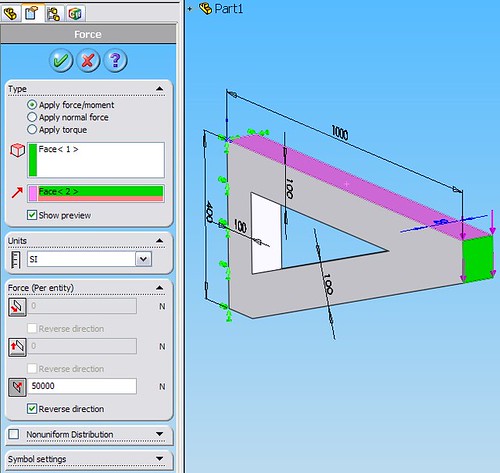
Như vậy là đã đặt các lực và ràng buộc xong, ta tiến hành tạo lưới bằng cách right-click thư mục Mesh rồi chọn Create.... Ta chấp nhận cỡ lưới mặc định, kiểm Run analysis after meshing (chạy phân tích sau khi tạo xong lưới) rồi OK.
Quá trình tạo lưới mất vài chục giây, sau đó phần mềm chạy phân tích luôn (vài chục giây nữa) và cho ra kết quả là một số thư mục.
Double-click thư mục Stress, ta thấy xuất hiện biểu đồ ứng suất Plot1, hãy right-click thư mục Plot1 và chọn lại đơn vị là N/mm^2:
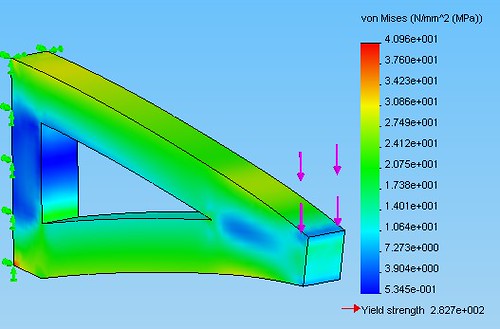
Trong vùng đồ họa, ta thấy mô hình bị uốn cong, tất nhiên là độ cong đã được phóng đại. Ta cũng thấy giá trị ứng suất chảy của vật liệu là 2.827e+002 (bằng 282,7N/mm^2) và ứng suất cực đại trên mô hình chỉ là 4.096e+001 (bằng 40.96N/mm^2), nghĩa là thừa bền khá nhiều.
Nếu ta chọn hệ số an toàn bằng 3 thì ta cần có chiếc dầm mà tại nơi có ứng suất cực đại, giá trị của nó khoảng 90N/mm^2 là vừa. Ta sẽ tối ưu hóa thiết kế này như sau:
Right-click thư mục Part1 trên đỉnh cây CW và chọn Study.... Lần này ta chọn Optimization.
Sau khi OK, ta thấy xuất hiện thêm thư mục Study 2 (-Default-) trong cây CW. Hãy right-click thư mục Objective và chọn Add. Tại trường Goal, chọn Minimize và Volume (nghĩa là thể tích nhỏ nhất):
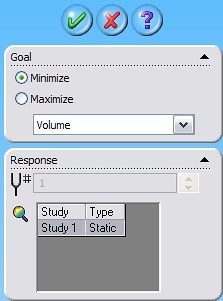
Tiếp tục, right-click thư mục Design Variables rồi chọn Add, click một kích thước chiều rộng 100mm trong vùng đồ họa, chấp nhận các giá trị mặc định giới hạn dưới là 50mm và trên là 150mm rồi OK. Nghĩa là CW sẽ dò tìm giá trị tối ưu cho kích thước này trong phạm vi từ 50 đến 100mm.
Tiếp tục như vậy cho hai kích thước rộng 100mm và dày 80mm còn lại. Như vậy là mô hình chỉ có các kích thước dài 1000mm và cao 400mm là không thay đổi.
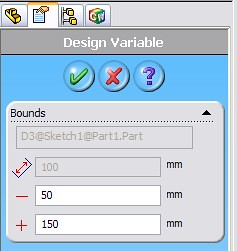
Cuối cùng, đặt giá trị ứng suất lớn nhất mà mô hình phải chịu (90N/mm^2) như sau: right-click thư mục Constraints rồi chọn Add và đặt các giá trị như minh họa:
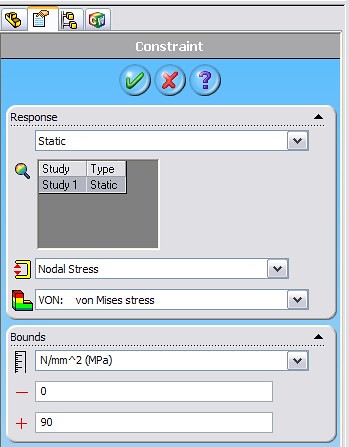
Tóm lại, tại cây CW, ta phải có các thư mục lớn bé như sau:
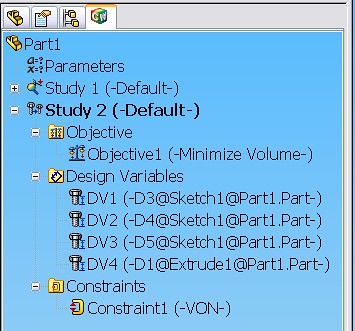
(Có thể do thứ tự lấy kích thước khác nhau nên ở kết quả trên của các bạn, chỉ khác ở tên kích thước mà thôi).
Right-click Study 2 (-Default-) và chọn Run, quá trình phân tích tối ưu hóa bắt đầu chạy. Lần này tiến trình có thể kéo dài vài phút trở lên, tùy thuộc tốc độ máy tính của bạn. Trong quá trình này, nếu RAM còn trống, bạn sẽ thấy CW liên tục thay đổi mô hình theo các kích thước trong phạm vi được phép và tiến hành phân tích. Cuối cùng, ta sẽ có kết quả:
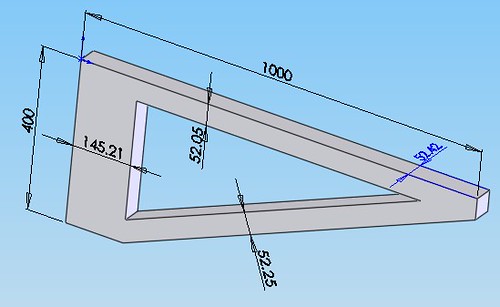
Rõ ràng là kết quả này tiết kiệm khá nhiều so với thiết kế sơ bộ. Ta có thể trở lại double-click Plot1 trong thư mục Study 1 (-Default-) để xem ứng suất trên mô hình bây giờ ra sao:
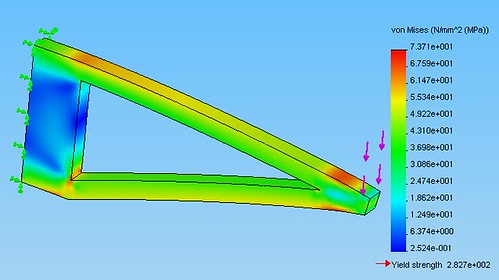
Giá trị ứng suất lớn nhất là 73.17N/mm^2, gần đạt tới giá trị mà ta cho phép, như vậy cũng là đạt yêu cầu. Bây giờ, chỉ còn việc lấy chẵn các kích thước cho dễ chế tạo là xong.
DCL - meslab.org
Để giúp một số bạn mới học sử dụng SW và CW làm quen với ứng dụng này, tôi sẽ cùng các bạn làm một ví dụ đơn giản.
Để sử dụng CW, ta vào trình đơn Tools, Ad-Ins..., rồi chọn COSMOSWorks.
Ta sẽ thấy menu và các thanh công cụ của CW xuất hiện trên cửa sổ SW và trên đỉnh cây thiết kế có thêm nhãn CW.
Ta phải thiết kế một dầm đỡ palăng 5 tấn (50.000N) có hình dạng chiếc ê-ke dày 80mm, ta tạm dựng thử một mô hình như minh họa dưới đây:

Để làm xuất hiện các kích thước của mô hình, right-clich thư mục Annotations rồi chọn Show Feature Dimenions.
Ta nhấn vào nhãn CW trên đỉnh cây thiết kế để làm xuất hiện bảng thuộc tính CW, tại đây right-click thư mục Part1 và chọn Study... để làm xuất hiện bảng thuộc tính như hình dưới:

Tại bảng này, ta chọn kiểu lưới là Solid mesh và kiểu nghiên cứu là Static (nghiên cứu tĩnh học) rồi OK.
Như vậy là một thư mục Study 1 (-Default-) xuất hiện trong bảng thuộc tính CW, dưới thư mục này có các thư mục con và ta sẽ lần lượt nạp các dữ liệu đầu vào cho nghiên cứu này.
Right-click thư mục Solids và chọn Apply Material to All... để gán vật liệu cho mô hình. Hộp thoại Material xuất hiện:

Tại đây, ta kiểm From library files để chọn một vật liệu trong thư viện vật liệu của CW, mở thư mục Steel và chọn một loại thép (chọn ngay cái đầu tiên cho tiện, ví dụ mà!).
Tiếp theo, ta cần đặt các tải và ràng buộc cho chiếc dầm thép này, cụ thể là cố định cạnh thẳng đứng và đặt tải 50.000N vào đầu mút.
Ta right-click thư mục Load/Restraints và chọn Restraints.... Tại đây, ta chọn Type là Fixed và chọn bề mặt như minh họa rồi OK:

Ta right-click thư mục Load/Restraints lần nữa và chọn Force..., tại đây, ta chọn mút dầm làm nơi đặt lực, mặt Top Plane hoặc mặt trên để xác định hướng lực thẳng đứng và nạp giá trị lực là 50.000N (click Reverse direction nếu cần, để hướng lực xuống dưới):
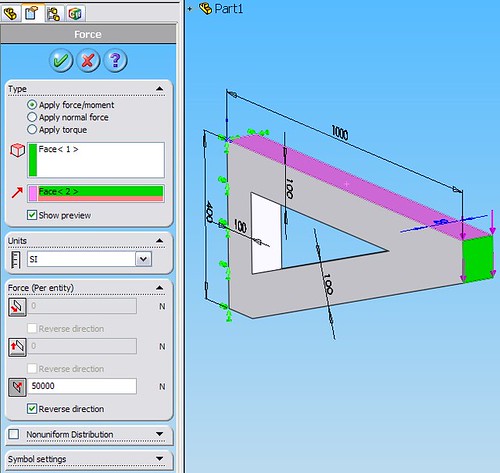
Như vậy là đã đặt các lực và ràng buộc xong, ta tiến hành tạo lưới bằng cách right-click thư mục Mesh rồi chọn Create.... Ta chấp nhận cỡ lưới mặc định, kiểm Run analysis after meshing (chạy phân tích sau khi tạo xong lưới) rồi OK.
Quá trình tạo lưới mất vài chục giây, sau đó phần mềm chạy phân tích luôn (vài chục giây nữa) và cho ra kết quả là một số thư mục.
Double-click thư mục Stress, ta thấy xuất hiện biểu đồ ứng suất Plot1, hãy right-click thư mục Plot1 và chọn lại đơn vị là N/mm^2:
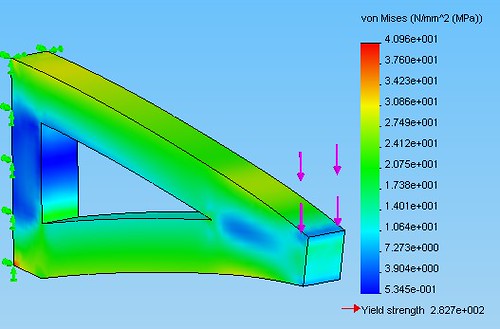
Trong vùng đồ họa, ta thấy mô hình bị uốn cong, tất nhiên là độ cong đã được phóng đại. Ta cũng thấy giá trị ứng suất chảy của vật liệu là 2.827e+002 (bằng 282,7N/mm^2) và ứng suất cực đại trên mô hình chỉ là 4.096e+001 (bằng 40.96N/mm^2), nghĩa là thừa bền khá nhiều.
Nếu ta chọn hệ số an toàn bằng 3 thì ta cần có chiếc dầm mà tại nơi có ứng suất cực đại, giá trị của nó khoảng 90N/mm^2 là vừa. Ta sẽ tối ưu hóa thiết kế này như sau:
Right-click thư mục Part1 trên đỉnh cây CW và chọn Study.... Lần này ta chọn Optimization.
Sau khi OK, ta thấy xuất hiện thêm thư mục Study 2 (-Default-) trong cây CW. Hãy right-click thư mục Objective và chọn Add. Tại trường Goal, chọn Minimize và Volume (nghĩa là thể tích nhỏ nhất):
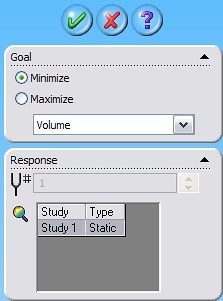
Tiếp tục, right-click thư mục Design Variables rồi chọn Add, click một kích thước chiều rộng 100mm trong vùng đồ họa, chấp nhận các giá trị mặc định giới hạn dưới là 50mm và trên là 150mm rồi OK. Nghĩa là CW sẽ dò tìm giá trị tối ưu cho kích thước này trong phạm vi từ 50 đến 100mm.
Tiếp tục như vậy cho hai kích thước rộng 100mm và dày 80mm còn lại. Như vậy là mô hình chỉ có các kích thước dài 1000mm và cao 400mm là không thay đổi.
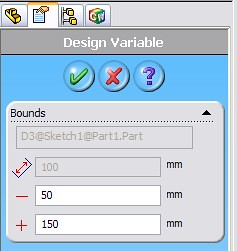
Cuối cùng, đặt giá trị ứng suất lớn nhất mà mô hình phải chịu (90N/mm^2) như sau: right-click thư mục Constraints rồi chọn Add và đặt các giá trị như minh họa:
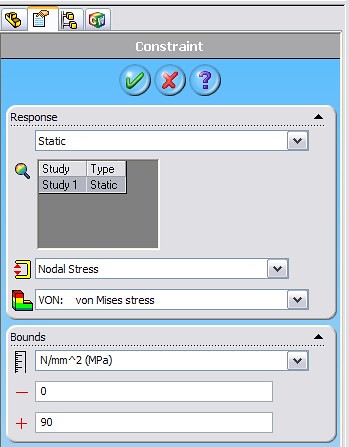
Tóm lại, tại cây CW, ta phải có các thư mục lớn bé như sau:
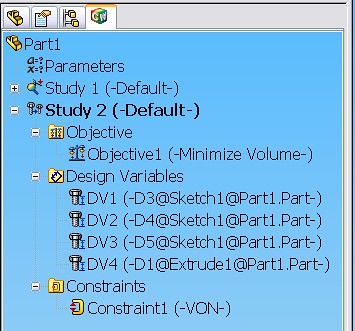
(Có thể do thứ tự lấy kích thước khác nhau nên ở kết quả trên của các bạn, chỉ khác ở tên kích thước mà thôi).
Right-click Study 2 (-Default-) và chọn Run, quá trình phân tích tối ưu hóa bắt đầu chạy. Lần này tiến trình có thể kéo dài vài phút trở lên, tùy thuộc tốc độ máy tính của bạn. Trong quá trình này, nếu RAM còn trống, bạn sẽ thấy CW liên tục thay đổi mô hình theo các kích thước trong phạm vi được phép và tiến hành phân tích. Cuối cùng, ta sẽ có kết quả:
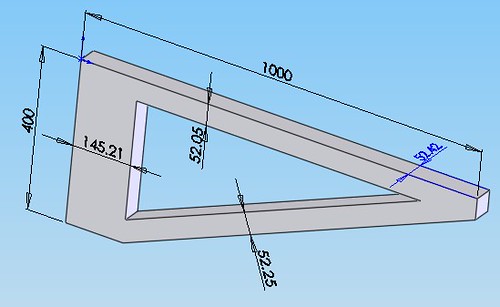
Rõ ràng là kết quả này tiết kiệm khá nhiều so với thiết kế sơ bộ. Ta có thể trở lại double-click Plot1 trong thư mục Study 1 (-Default-) để xem ứng suất trên mô hình bây giờ ra sao:
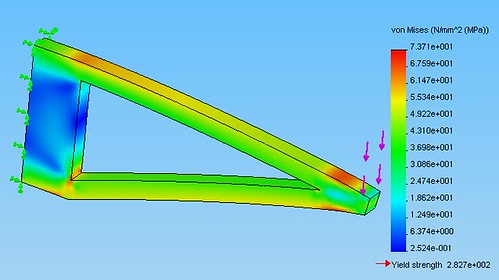
Giá trị ứng suất lớn nhất là 73.17N/mm^2, gần đạt tới giá trị mà ta cho phép, như vậy cũng là đạt yêu cầu. Bây giờ, chỉ còn việc lấy chẵn các kích thước cho dễ chế tạo là xong.
DCL - meslab.org


